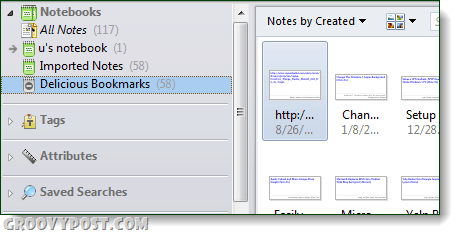Cum să importați marcaje delicioase cu etichete în Evernote
Evernote Semn De Carte Delicios / / March 19, 2020

Dacă Delicious ar dispărea, care ar fi alternativa ta preferată? Pentru mine, Evernote este cu adevărat al meu mergi la instrument de marcaj, deoarece face mult mai mult decât doar site-uri web. Aceasta este o problemă importantă când luați în considerare că săptămâna trecută am aflat lucrurile de la Delicious sunt topsy-turvy chiar acum. Pentru a urmări acest weekend, când ne-am uitat cum să faceți backup pentru marcajele dvs. Delicious în caz că cel mai rău se întâmplă, iată cum să importați acel fișier de rezervă în Evernote.
desi Evernote Blog oferă un pas cu pas procesul de importare a marcajelor Delicious în Evernote, procesul lor importă doar marcajele și notează datele, cu toate că datele TAG rămân. Ouch... să analizăm modul de importare toate datele inclusiv notițe, semn de carte și Etichete!
Pasul 1
Exportați marcajele dvs. Delicious în XML
Notă: Dacă vă conectați la Delicious printr-un cont Yahoo va trebui să folosiți http://deliciousxml.com pentru a exporta marcajele corect.
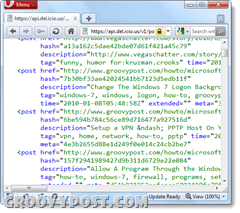
Pasul 2
Deschis fișierul .xml pe care l-ați salvat cu Notepad sau cu un alt cititor XML. Acum copiați întreaga foaie de cod și lipiți-o în caseta de pe următorul site în funcție de sistemul de operare pe care îl executați.
- Utilizatori Mac: http://jsdo.it/palaniraja/uphW/fullscreen
- Utilizatori Windows: http://jsdo.it/palaniraja/aNtf/fullscreen
O mulțumire specială îi iese http://dr-palaniraja.blogspot.com/ pentru dezvoltarea convertorului.
După lipire, Clic Evernote XML (.enex) vă rog buton. Ar trebui să se transforme instantaneu și butonul va dispărea.
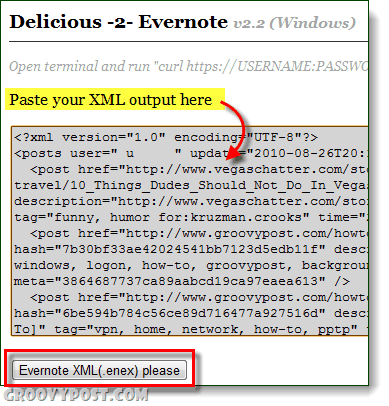
Pasul 3
Copie întreaga casetă de cod și Pastă conținutul într-o fereastră Notepad goală.
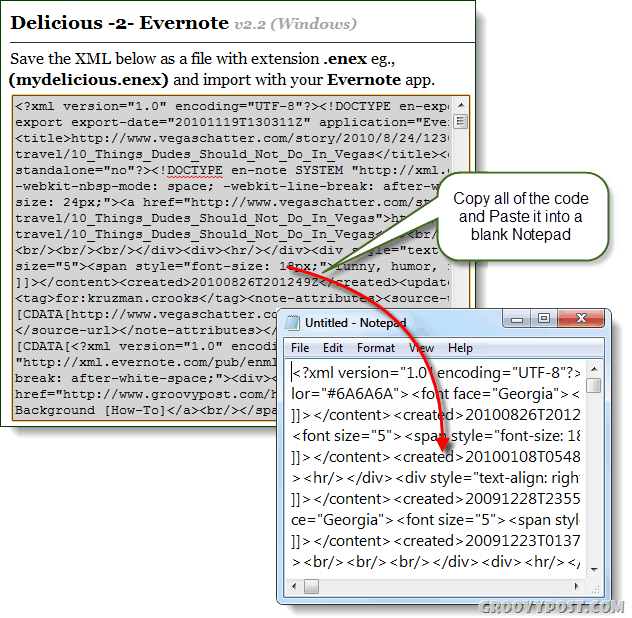
Pasul 4
În blocnotes Clic Fişier meniu și SelectațiSalvează ca. Denumiți fișierul orice doriți, dar puneți .enex apoi la sfârșitul numelui fișierului A stabilitCodare la UTF-8. Clicsalva a continua.
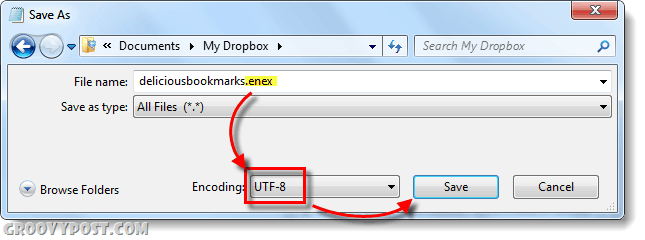
Pasul 5
Acum în Evernote, ClicFile> Import> Evernote Export Files…
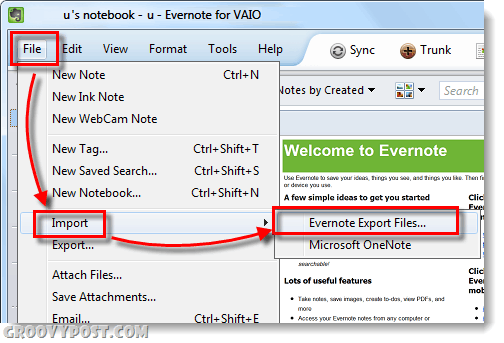
Naviga în locația pe care tocmai ați salvat-o .enex fișier și ClicDeschis după ce l-ați selectat.
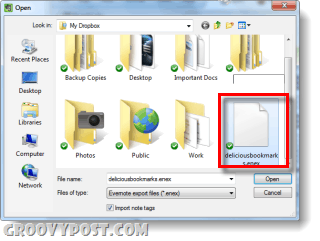
Terminat!
Ar trebui să vezi o „Importul de date are succes” ecran și felicitări-marcajele dvs. delicioase ar trebui acum încărcate în Evernote. Urmând imediat, puteți alege să le sincronizați în cloud-ul dvs. online Evernote sau să le păstrați pur și simplu offline deocamdată. Oricum ar fi, următorul pas logic ar fi redenumirea folderului sau organizarea lor în dosarele existente.
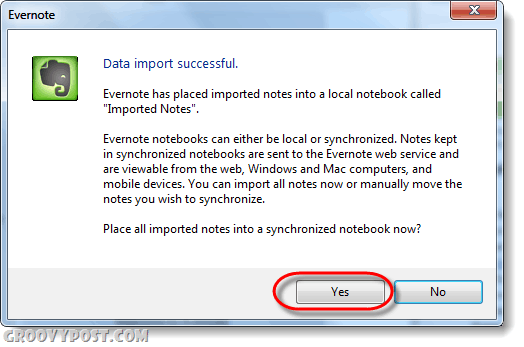
Notă: De fiecare dată când utilizați funcția de import, Evernote va crea un nou notebook „Import”, cu un număr secundar la sfârșitul acestuia, în cazul în care repetați procesul de mai multe ori. Nu trebuie să vă faceți griji pentru ca importurile dvs. să se piardă și să înfundeți un singur caiet în acest fel.